Sicherheitstipp
22.10.2024, 09:00 Uhr
Geschützt mit Windows - so geht es
Der kostenlose Microsoft Defender ist Bestandteil von Windows und schützt das System vor Viren, Trojanern und sogar vor fieser Ransomware. Mit den folgenden Praxistipps arbeitet der Windows-Beschützer noch schneller und sicherer.
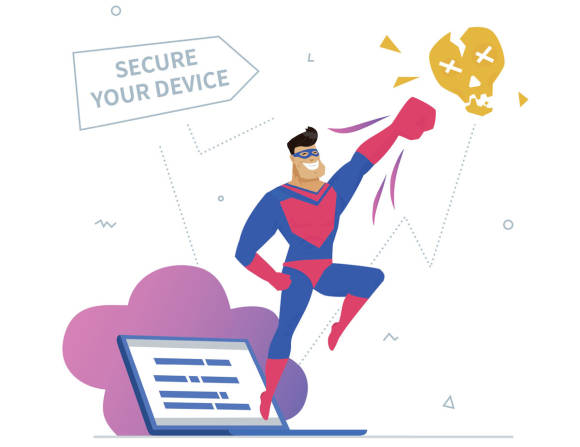
(Quelle: Shuttertock/Boyko.Pictures)
Früher war der Microsoft Defender (hiess ehemals Windows Defender; wird teils von Microsoft noch immer so genannt) tatsächlich kein gutes Schutz-Tool für Windows. Aber die Zeiten sind lange vorbei! Auch das unabhängige Testlabor AV-Test bestätigt seit mindestens fünf Jahren die gute Schutzleistung gegen Viren, Trojaner und Ransomware der Windows-internen Antiviren-Software samt Firewall. Allerdings zeigen die Tests auch immer wieder, dass der Defender das Windows-System unnötig langsam macht.
Und an genau dem Punkt haken wir ein und zeigen Ihnen, mit welchen Tipps Sie den Defender beschleunigen, wie er weniger Speicher verbraucht, Scans zu Wunschzeiten macht und perfekt eingestellt wird.
Nahtlos in Windows
Der Defender ist keine gesonderte Applikation, sondern in vielen Programmteilen von Windows integriert. Ein paar Einstellungen finden sich in der Windows-Sicherheit, ein paar in der Firewall, einige in den Gruppenrichtlinien oder auch im Webbrowser Edge. Hier ist es schwer die Übersicht zu behalten. Daher stellen wir Ihnen gleich zu Beginn das kleine Gratis-Tool Defender UI vor, mit dem Sie alle Einstellungen auf einer Oberfläche einfach per Klick an- und ausschalten. Mit diesem Tool haben Sie Zugriff auf dutzende Einstellungen des Defenders und Optionen in Windows. Sie erhalten die praktische Software kostenlos unter der Internetadresse defenderui.com. Sie funktioniert unter Windows 10 und 11. Die Installation des Helfers ist mit ein paar Klicks erledigt und erfordert keine besonderen Rechte unter Windows, sofern Sie als Windows-Administrator arbeiten. Nutzen Sie die vordefinierte Regel Empfohlen, Bild 1.
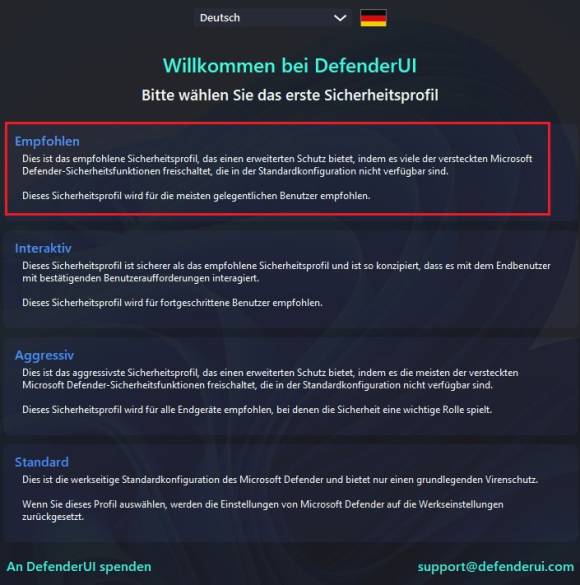
Bild 1: Das kostenlose Tool Defender UI bietet nach dem ersten Start vorgefertigte Profile – nutzen Sie am besten Empfohlen
Quelle: PCtipp.ch
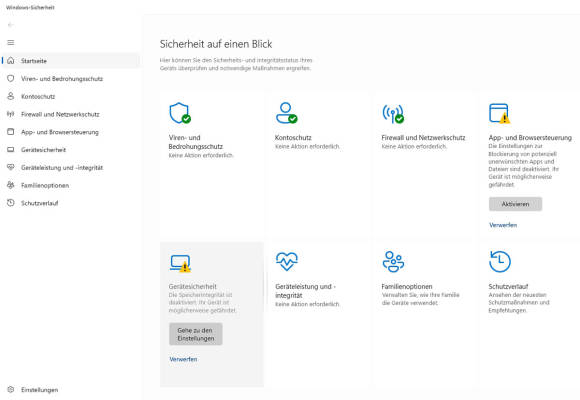
Bild 2: Bei einem neuinstallierten Windows ist der Defender zwar aktiv, aber leider nicht mit allen Schutzkomponenten
Quelle: PCtipp.ch







